Giỏ hàng của bạn
Có 0 sản phẩm
20-10-2022, 11:55 am 79872
Hướng dẫn cách giải tán nhóm Messenger đơn giản chỉ với vài thao tác cơ bản
Bạn đang sử dụng ứng dụng Messenger và tham gia rất nhiều group chat trong đó. Tuy nhiên có một vài nhóm chat không còn hoạt động nữa và bạn muốn giải tán nhóm đó đi để khi tìm kiếm nhóm chat trò chuyện có thể dễ dàng hơn. Nhưng bạn lại không biết cách giải tán nhóm chat đó, hãy để Mega hỗ trợ bạn. Và trong bài viết này, Mega hướng dẫn bạn cách giải tán nhóm Messenger chi tiết với vài thao tác cơ bản.

Hướng dẫn giải tán nhóm chat trên Messenger đơn giản chi tiết
- Bước 1: Đầu tiên bạn cần truy cập vào ứng dụng Messenger của mình trên bất cứ hãng điện thoại nào như iPhone, Samsung,... > tiếp theo tìm đến nhóm chat mà bạn muốn giải tán.
- Bước 2: Sau đó bạn nhấn vào hình đại diện trên phía trái màn hình > chọn Xem thành viên nhóm > Nhấn vào từng thành viên > xóa khỏi nhóm.
Bạn xóa hết các thành viên ra nhóm là xong nhé.
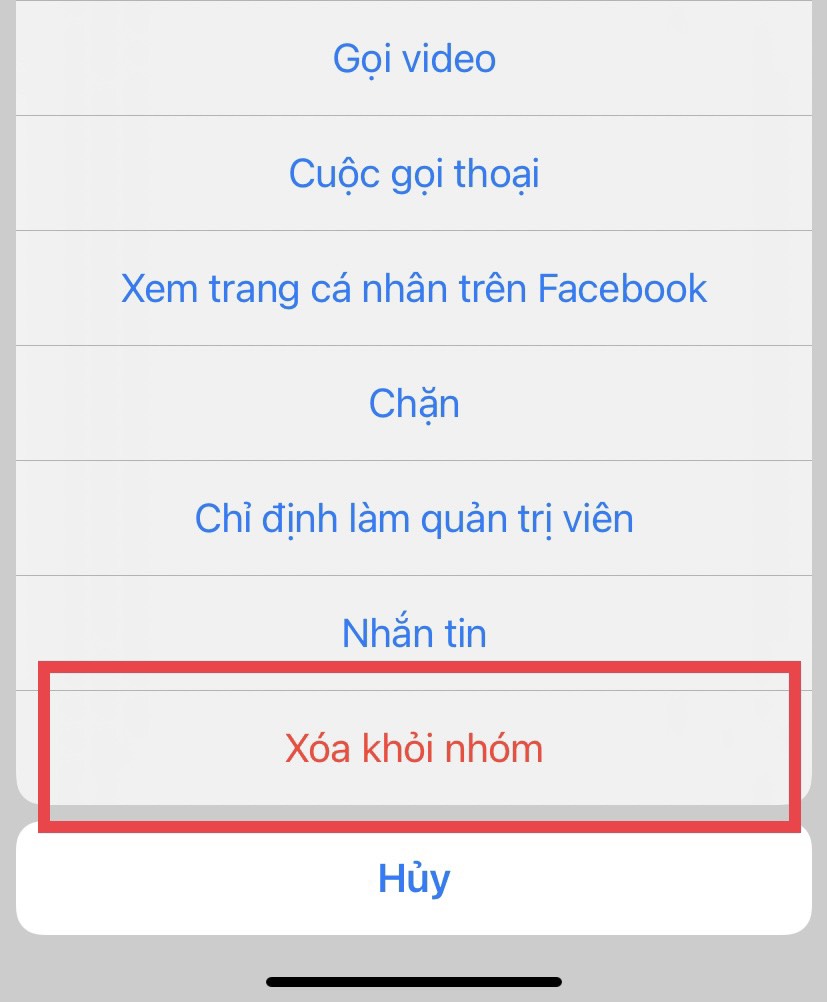
Giải tán nhóm chat trên điện thoại iphone
- Bước 1: Đầu tiên bạn cần vào Messenger của mình trên PC, laptop, sau đó chọn nhóm chat trên Messenger mà bạn muốn xóa đi.
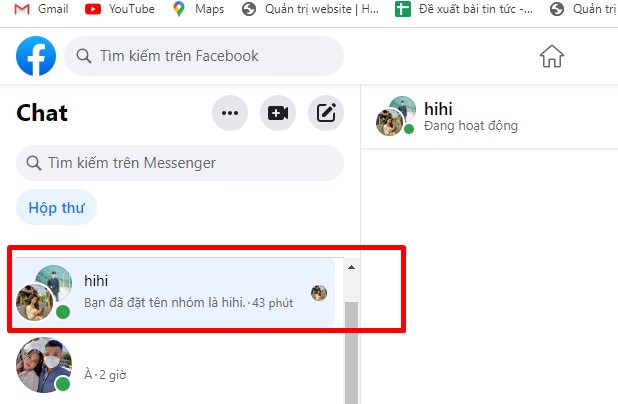
Cách giải tán nhóm chat trên messenger
- Bước 2: Sau đó bạn chọn vào biểu tượng đại diện trên màn hình để xem thành viên trong nhóm > chọn từng thành viên để xóa khỏi nhóm chat bằng cách chọn vào dấu 3 chấm tại mỗi thành viên > tiếp tục chọn xóa thành viên.
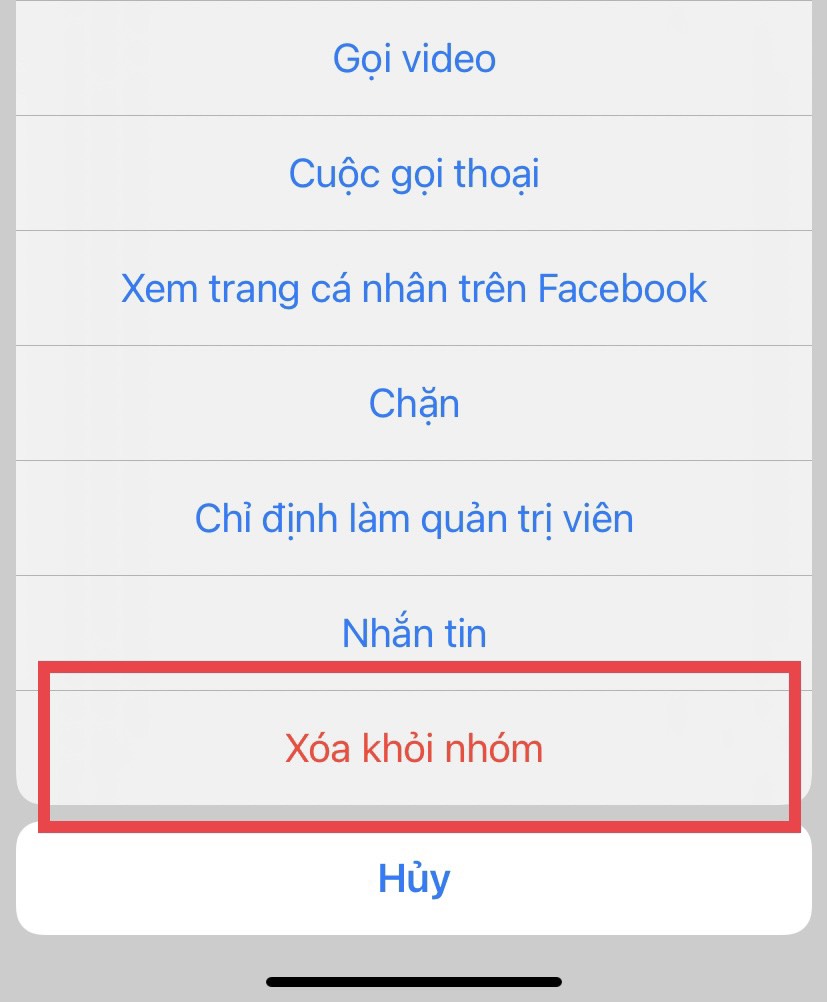
Cách giải tán nhóm messenger trên máy tính
Xóa hết các thành viên trong nhóm là bạn có thể giải tán nhóm Messenger thành công trên máy tính rồi. Hãy thử thực hiện đi nha.
Tính năng xóa nhóm chat trên Messenger được hiển thị với tất cả mọi người, song tùy theo vai trò của từng cá nhân trong nhóm mà quyền hạn cũng có sự thay đổi.
Cách 1: Bấm tìm tên nhóm xem còn xuất hiện không, bằng cách tìm kiếm tên nhóm trên thanh công cụ tại Messenger
Mở ứng dụng Messenger trên điện thoại, chọn vào thanh Tìm kiếm. Nhập Tên nhóm chat vào thanh tìm kiếm > Chọn Tên nhóm chat để mở cuộc trò chuyện.
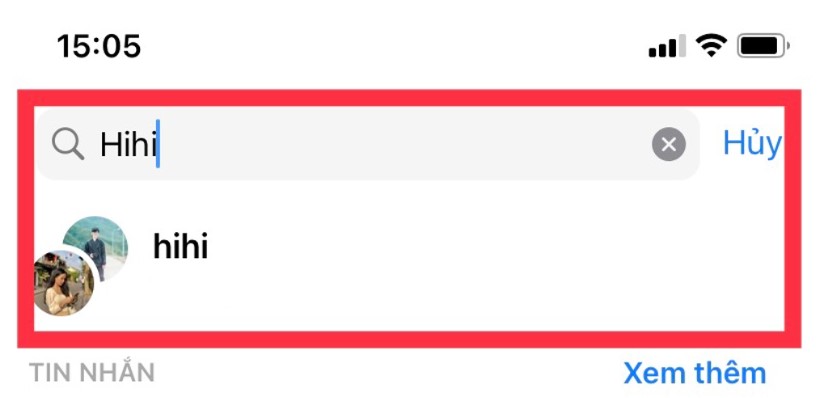
Kiểm tra nhóm chat đã được xóa chưa
Cách 2: Gõ tên những thành viên có trong nhóm, nếu còn hiển thị chung với nhau thì nhóm chat vẫn còn. Ngược lại, nếu không xuất hiện thì có lẽ nhóm chat đã được xóa thành công.
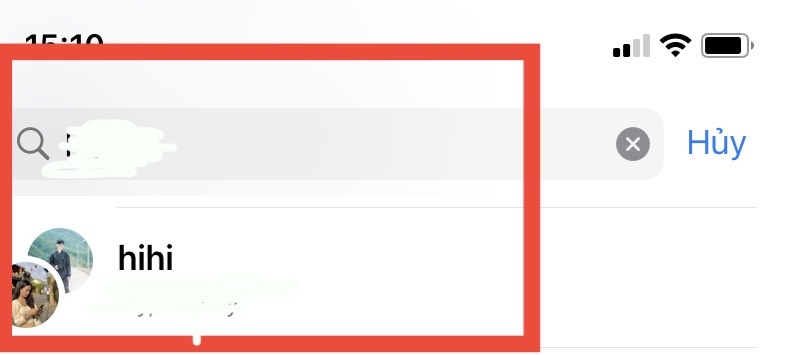
Kiểm tra nhóm chat đã được xóa chưa
Xóa nhóm chat không còn hoạt động nhằm mục đích làm sạch hộp thư thoại nhóm của Mesenger bạn, nhằm hỗ trợ tìm thấy các nhóm chat khác thuận tiện hơn trong quá trình tìm kiếm. Cũng có thể bạn và những thành viên kia đã có một nhóm chat khác và 1 lúc có nhiều nhóm giống nhau khiến bạn nhầm lẫn, do đó xóa bớt một nhóm chat giống nhau trên Messenger là một điều cần thiết. Như vậy trong bài viết này, Mega đã hướng dẫn bạn cách giải tán nhóm trên Messenger bằng điện thoại, máy tính đơn giản chỉ với vài thao tác cơ bản. Hy vọng qua bài viết này, bạn có thể thực hiện được thao tác giải tán nhóm trên ứng dụng trò chuyện Messenger thành công.
Ngoài ra, nếu bạn muốn tìm hiểu thêm những mẹo thủ thuật hay thì có thể truy cập vào website mega.com.vn để tham khảo các thủ thuật hay ho về Zalo, Facebook, Excel, Word,... nhé! Tại đây Mega luôn cập nhật những thông tin bổ ích mới nhất cho người dùng. Không những thế, tại website còn hỗ trợ người dùng đọc các tin tức về công nghệ mới nhất hiện nay.
Xem thêm >>>
Hướng dẫn đăng xuất Messenger trên máy tính, điện thoại đơn giản
Đưa tin nhắn vào spam trên messenger bằng máy tính, điện thoại
Tại sao không gỡ được tài khoản Messenger và cách khắc phục
copyright © mega.com.vn